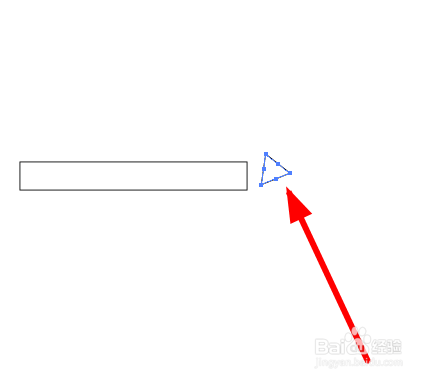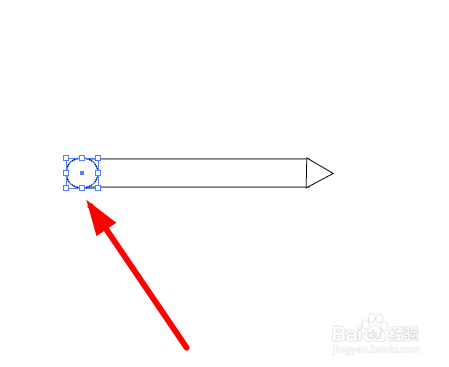怎么使用ai软件绘制铅笔
1、打开软件,新建文档,如图。
2、矩形工具绘制一个矩形,如图。
3、选择多边形工具,绘出多边形,不要松开鼠标,点击往下箭头,减去尖,留下三角形。
4、三角形移动到途中位置上,如图。
5、选择椭圆工具,按住shift键绘制出一个正圆,如图。
6、分别填充铅笔颜色,如下图。然后设置圆形置于最低层,如图。
7、我们看到如下效果,圆形一半隐藏在矩形下方,
8、最后绘制成如下铅笔形状,
声明:本网站引用、摘录或转载内容仅供网站访问者交流或参考,不代表本站立场,如存在版权或非法内容,请联系站长删除,联系邮箱:site.kefu@qq.com。
阅读量:40
阅读量:40
阅读量:41
阅读量:84
阅读量:48